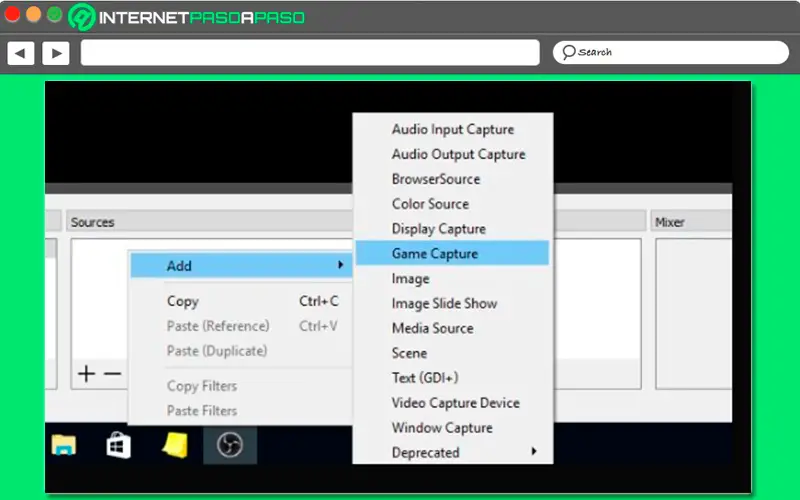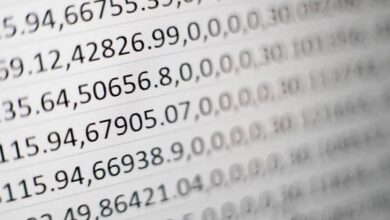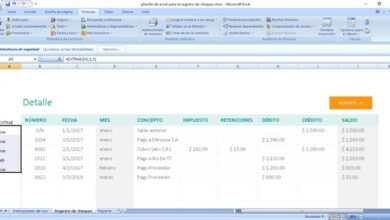Comment faire un live sur Twitch, diffuser vos vidéos et diffuser comme un Gamer Pro? Guide étape par étape
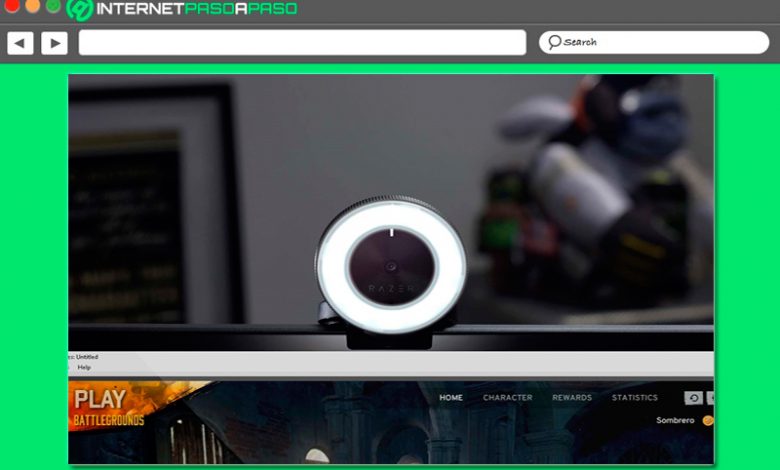
Si vous faites partie des utilisateurs qui aiment partager leurs expériences de jeu avec les fans, Twitch est devenu l’une des meilleures alternatives pour cela , car à partir de là, vous pouvez diffuser chacun de vos jeux.
Tout cela est idéal pour les Gamers qui souhaitent se consacrer à ce métier et ainsi commencer à interagir dans le monde de la transmission en direct en ligne .
C’est pourquoi nous allons ici vous apprendre à réaliser des shows live et ainsi pouvoir transmettre chacune de vos vidéos sur Twitch comme un professionnel, pour cela suivez tout ce que nous allons vous apprendre ci-dessous.
De quoi ai-je besoin pour pouvoir diffuser en direct depuis Twitch?
Il est important de savoir que le processus de streaming en direct peut être quelque peu complexe sur le plan technique , car pour cela l’utilisateur doit disposer de plusieurs appareils qui lui permettront de réaliser tout cela de manière professionnelle.
Cependant, l’un des aspects les plus importants à prendre en compte dans la connexion Internet, qui doit être suffisamment puissante pour que la vitesse de téléchargement minimale puisse être atteinte. De cette façon , vous aurez la possibilité de naviguer et profiter de jeu sessions sans retards , ou des retards dans le son ou l’ image .
Par conséquent, nous allons vous apprendre ici tous les aspects que vous devez garder à l’esprit pour pouvoir faire une diffusion en direct de Twitch:
Exigences minimales et recommandées
Si vous ne souhaitez pas avoir d’inconvénient lors de la réalisation de vos enregistrements en direct, il est nécessaire que votre ordinateur réponde au moins aux exigences minimales suivantes:
- Une résolution maximale de FPS avec un réglage de 1280 x 720 30 fps.
- Un minimum de 8 Go de RAM .
- Processeur quadricœur minimum: Intel Core i5-i7, AMD FX 6300 ou supérieur. FPS en jeu: 144 ips sans flux, 80 ips avec flux.
- Internet haut débit requis avec un téléchargement minimum de 2 MBPS .
- HDD 7200 RPM disque dur.
- Carte graphique GTX 750 ou supérieure avec 2 Go minimum.
- Logiciel OBS
- Débit binaire de 1000 kbps.
Maintenant, si ce que vous voulez vraiment, c’est obtenir des transmissions vraiment de qualité, il faudra que votre équipement réponde aux exigences recommandées:
- Processeur: Intel Core i7 de 6e génération ou supérieur avec un processeur AMD FX 9000 ou supérieur et plus de 3,5 GHz.
- Avoir une mémoire RAM Dual Channel de 5 Go ou plus DDR3 1866 mhz ou plus.
- Une résolution maximale de FPS avec des paramètres de 1920 x 1080 60fps.
- Logiciel OBS.
- Débit binaire de 3000 kbps.
- Disque dur SSD TLC
- Une vidéo argentée GTX 1080 de 4 Go ou plus.
- Avoir une connexion Internet haut débit nécessaire d’ au moins 5 MBPS de téléchargement minimum.
- En jeu FPS 144 fps sans flux. 144 ips avec flux.
Webcam
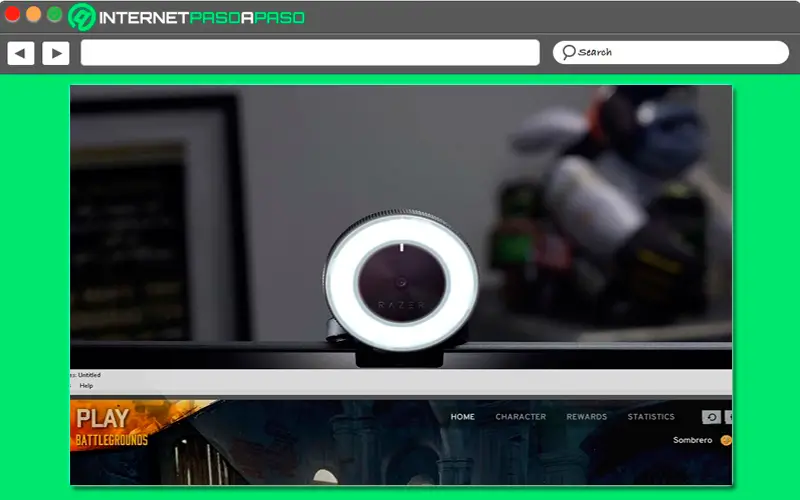
Compte tenu de la qualité de l’ordinateur qui doit être utilisé pour cela, la prochaine chose à prendre en compte est la webcam . Il convient de mentionner que beaucoup de les joueurs commencent dans le monde des jeux vidéo sans, mais la vérité de tout cela est que la webcam est un élément clé pour être en mesure d’atteindre le succès sur ces plates – formes, car elle permettra de créer une plus grande approche avec les spectateurs.
Parce que grâce à lui, les téléspectateurs auront l’opportunité de vous rencontrer et de la même manière pouvoir réagir à tout ce qui se passe à l’écran . Tout le contraire se produit si vous n’avez pas de webcam , car en gros, les téléspectateurs ne peuvent pas savoir qui est derrière cet utilisateur, il devient donc beaucoup plus difficile de les atteindre.
Par conséquent, si vous souhaitez commencer à diffuser en direct depuis Twitch , il est préférable d’utiliser une webcam, dans ce cas, vous pouvez utiliser votre ordinateur portable ou si vous avez un ordinateur de bureau, il sera nécessaire d’en acheter une et de l’installer. Là. Gardez à l’esprit qu’à mesure que vous progressez, vous pouvez acheter une webcam beaucoup plus professionnelle.
Microphone et écouteurs
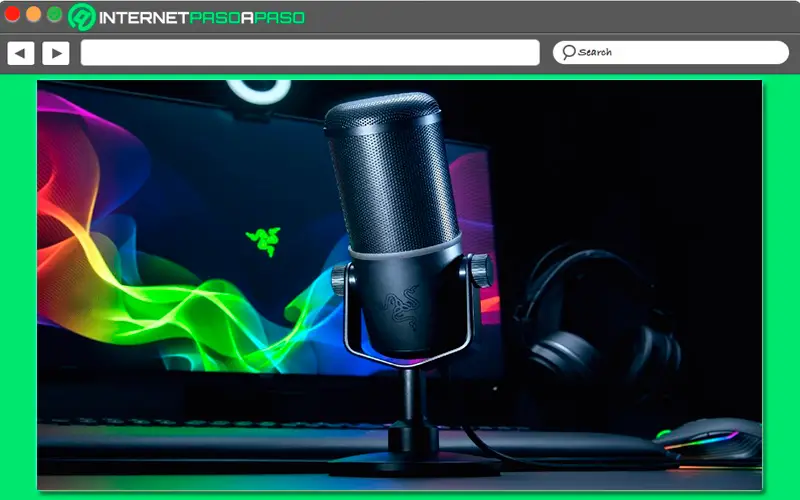
Une fois la webcam prête, la prochaine chose à garder à l’esprit est les microphones et les écouteurs , car c’est ce qui vous permettra de communiquer par la voix avec les autres joueurs, ainsi que de pouvoir écouter chacun d’eux.
Dans ce type de plate-forme, le son est un facteur très important, en particulier pour les transmissions, car grâce à ces appareils, vous pouvez également communiquer avec vos téléspectateurs. Par conséquent, si vous souhaitez diffuser comme un pro Gamer , il vous faudra avoir des écouteurs et un microphone de très bonne qualité, car en fonction d’eux vous pourrez mesurer votre succès dans le monde des jeux vidéo.
Un ravisseur
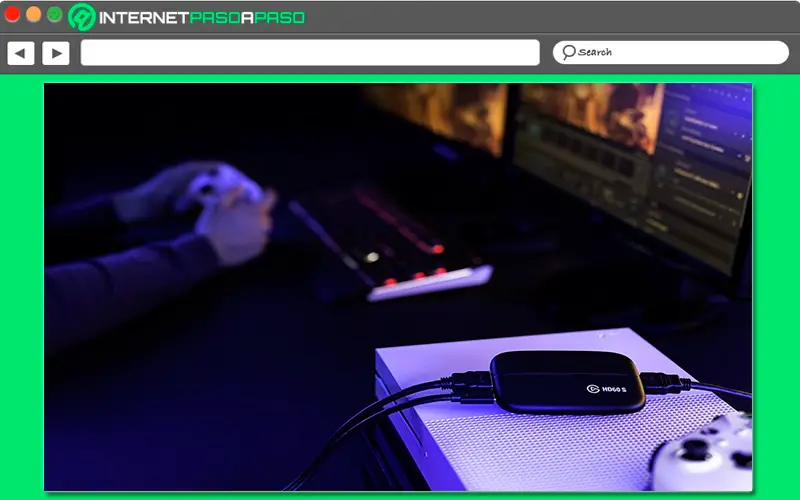
Afin de se comporter comme un professionnel, il est nécessaire que vous disposiez d’un enregistreur vidéo , qui vise à pouvoir capturer tous les signaux vidéo d’une source externe et les envoyer automatiquement à un autre appareil. De cette façon, si vous avez besoin d’envoyer le signal d’une console ou d’un caméscope à un ordinateur, ce type d’appareil vous permettra de le numériser de la bonne manière afin que votre PC puisse le reconnaître .
Par conséquent, selon cette fonction, le dispositif de capture vidéo est un appareil très nécessaire en particulier pour ceux qui utilisent une console et souhaitent commencer à diffuser des jeux en ligne ou utiliser une caméra reflex comme webcam .
L’illumination
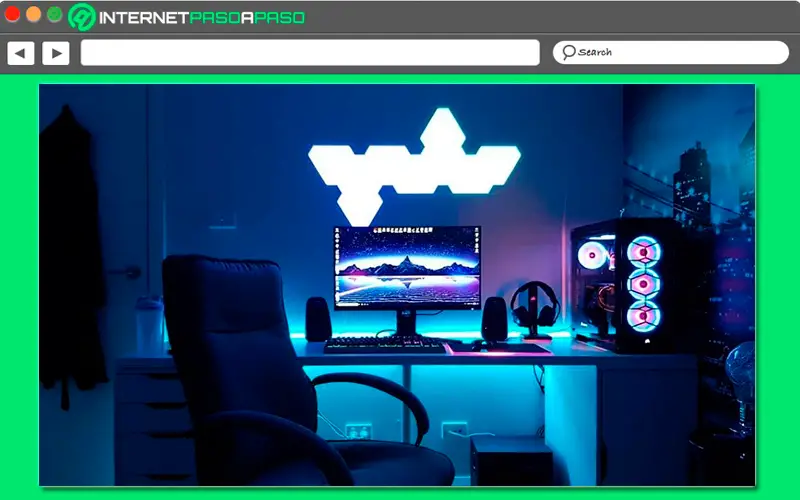
Comme il faut s’y attendre lorsque vous souhaitez obtenir un enregistrement de qualité, l’ éclairage y joue un rôle très important. Par conséquent, si vous avez déjà une webcam pour votre streaming , la prochaine chose à faire est d’acquérir un très bon éclairage, dans ce cas il est recommandé d’acheter de bonnes lumières qui vous offrent une clarté remarquable dans votre studio d’enregistrement.
Dans ces cas, il est recommandé d’utiliser un panneau lumineux ou dans ce cas de parier sur une bague Beatty , cela vous aidera à capturer des photos ou des selfies . Tout cela vous aidera à obtenir une lumière directe qui permettra à l’image prise par votre webcam d’avoir une très bonne qualité et une apparence beaucoup plus professionnelle.
Choisissez un programme de streaming
Si vous souhaitez diffuser vos jeux vidéo, il est essentiel que vous disposiez d’un excellent programme pour cela. Heureusement, aujourd’hui, vous pouvez trouver de nombreuses options disponibles sur Internet, telles que XSplit ou OBS Studio , les deux programmes se distinguent par leurs très bons résultats. Vous pouvez également trouver Streamlabs OBS , qui est l’un des plus utilisés aujourd’hui en raison de sa facilité d’utilisation et parce qu’il a une intégration très complète avec Twitch.
De cette façon, si vous voulez commencer l’ exécution des émissions en direct de chacun de vos jeux, il est important que vous avez un logiciel qui vous permet de le faire professionnellement, puisque tout cela vous aidera à obtenir beaucoup plus de téléspectateurs sur Twitch et avec lui, de nouveaux abonnés pour votre chaîne.
Utilisez un deuxième moniteur
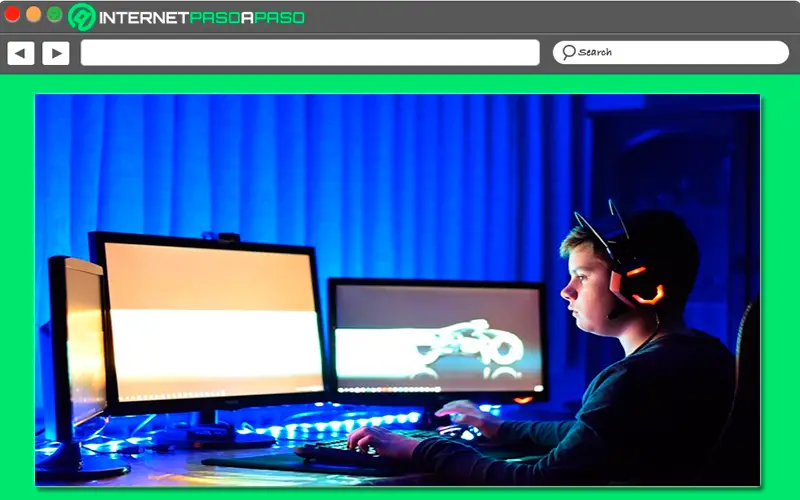
Enfin, vous devez garder à l’esprit que si vous voulez vous consacrer au monde du streaming comme un professionnel, il est très possible qu’un seul moniteur ne soit pas suffisant , dans ce cas il est nécessaire de pouvoir inclure un deuxième moniteur qui vous permettra d’obtenir de meilleurs résultats et de cette manière rendre votre travail beaucoup plus fluide et simple. Même de nombreux joueurs professionnels travaillent généralement avec jusqu’à trois moniteurs au total .
Dans ce cas, ils ont généralement les utilisations suivantes:
- Le premier moniteur est utilisé directement pour ce qu’est le jeu.
- Le deuxième moniteur est principalement utilisé pour contrôler le streaming.
- Alors que le troisième moniteur est utilisé pour exécuter des requêtes, contrôler la musique et de nombreux autres programmes .
Au début, vous pouvez considérer qu’un seul moniteur est plus que suffisant pour effectuer vos émissions, mais au fur et à mesure que vous progresserez, vous vous rendrez compte que vous devrez ajouter de nouveaux moniteurs afin de changer les scènes facilement. De plus, tout cela vous donnera une touche de plus grand professionnalisme dans toutes vos transmissions.
Apprenez étape par étape comment diffuser vos jeux sur Twitch à partir de n’importe quel appareil
Comme mentionné ci-dessus, il est important que vous disposiez d’un programme de streaming , de cette manière une fois que vous avez le matériel souhaité, la prochaine chose à faire est de commencer à configurer votre compte et à le lier au logiciel de streaming . Gardez à l’esprit qu’il existe actuellement de nombreuses options disponibles au téléchargement telles que Bebo, OBS Studio, Gameshow, Xsplit Gamecaster , entre autres.
Dans ce cas, vous travaillerez avec OBS Studio, par conséquent, pour commencer à diffuser vos jeux Twitch depuis n’importe quel appareil, il sera nécessaire de suivre chacune des étapes que nous vous apprendrons ci-dessous:
Depuis un ordinateur
Si vous souhaitez commencer à diffuser depuis votre ordinateur Windows, Linux ou Mac, il vous sera alors nécessaire de suivre chacune des étapes que nous allons vous apprendre ci-dessous.
Installer un logiciel de streaming
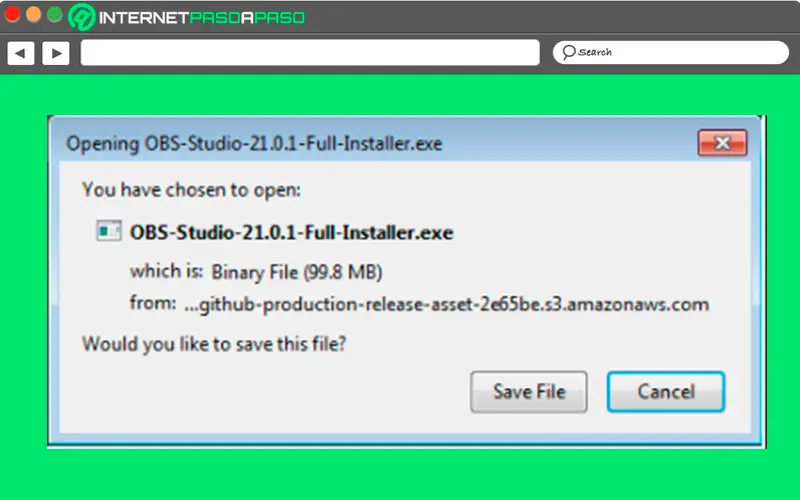
La première chose à faire dans ce cas est d’accéder au site officiel du logiciel de streaming que vous souhaitez télécharger afin de télécharger le fichier d’installation correspondant. Comme mentionné ci-dessus dans ce cas, il fonctionnera avec OBS Studio .
Il convient de mentionner que OBS Studio est un logiciel open source compatible avec les ordinateurs Windows, Linux et Mac , il vous suffit donc de sélectionner la version dont vous avez besoin et de démarrer le processus d’installation en sélectionnant le fichier d’installation ou la commande coquille .
Créer un compte sur Twitch
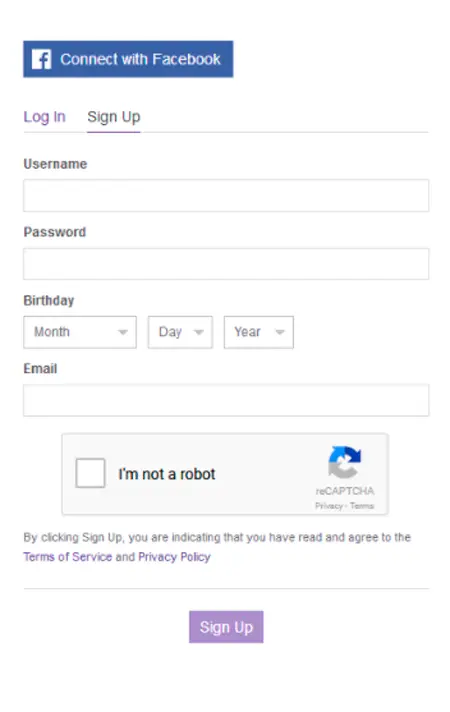
Une fois le logiciel de streaming installé , la prochaine chose à faire est de créer le compte utilisateur sur Twitch si vous ne l’avez pas déjà. Pour ce faire, vous devez accéder au site officiel de Twitch et à partir de là, sélectionnez l’option Enregistrer , qui se trouve dans la partie supérieure droite de celui-ci.
Pour procéder à l’enregistrement, vous devez disposer d’un nom d’utilisateur et d’un mot de passe , ainsi que d’une adresse e-mail . Par conséquent, lorsque vous avez déjà entré toutes les données correspondantes et que vous avez terminé le processus d’inscription , vous recevrez un e-mail avec un lien de vérification , que vous devez sélectionner pour terminer l’enregistrement.
Créer une chaîne Twitch
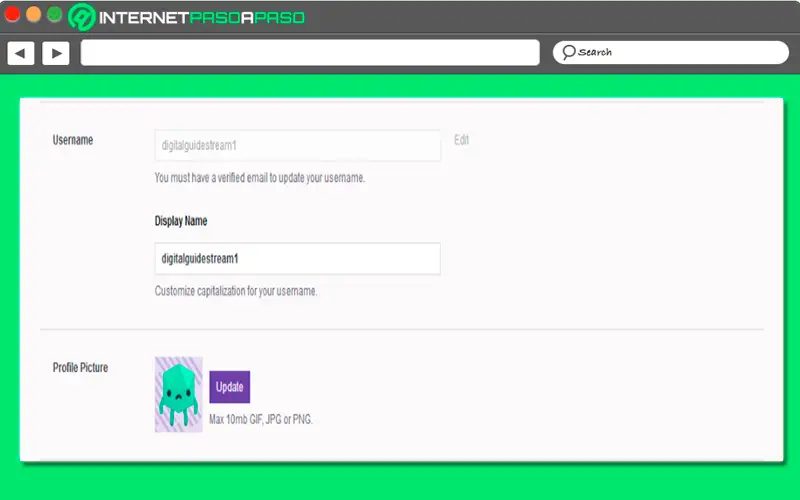
Après vous être enregistré avec succès, la prochaine chose que vous devez faire est de vous connecter avec vos données d’accès que vous avez créées et de commencer à configurer le canal vidéo. Dans ce cas, vous devrez accéder aux «Paramètres» via le menu utilisateur. Une fois sur place, vous aurez la possibilité de configurer le profil, vous pourrez y établir votre nom public et votre image de profil , ainsi qu’une description de vous-même ou de la chaîne.
«MISE À JOUR
Voulez-vous faire votre première diffusion en direct sur votre compte Twitch?
ENTREZ ICI
et apprenez tout de SCRATCH!»
Dans le cas de la configuration de chaîne de votre compte, vous devez passer à l’onglet «Chaîne et vidéo» et à partir de là, vous pourrez modifier les paramètres de base, qui sont divisés en quatre sections que nous vous montrerons ci-dessous:
- Conception de la chaîne: Dans cette section, vous aurez la possibilité d’établir la bannière qui sera présentée aux utilisateurs lorsque votre chaîne sera déconnectée, pour cela vous devez télécharger l’image de votre choix sur votre ordinateur, il est recommandé d’utiliser une résolution de 16: 9.
- Filtre de protection pour les mineurs: Si le contenu du flux sur la plateforme ne convient pas aux mineurs, vous devez l’indiquer en cochant l’option de contenu adulte.
- Mode d’hébergement: ils auront également la possibilité d’héberger les transmissions d’autres personnes sur votre chaîne, de cette manière vous aurez la possibilité de présenter du contenu aux abonnés même lorsque vous n’êtes pas en ligne, ce qui vous permet d’avoir un meilleur contact avec eux. Cette fonction vous permet également de voir les transmissions d’autres streamers avec les téléspectateurs eux-mêmes et les accompagnant de messages vocaux.
- Chat: Vous aurez la possibilité de modérer le chat de votre chaîne à travers le «Autmod» où les contributions des spectateurs sont examinées pour détecter les mauvais mots ou les constructions offensantes, filtrant les résultats correspondants. Par conséquent, les utilisateurs pourront déterminer le niveau du filtre soit avec le niveau 0 où seuls les termes que l’utilisateur décide sont supprimés, soit avec 4 un degré élevé d’ introversion Autmod est autorisé.
Configurer le flux sur Twitch
Une fois que vous aurez configuré tous les composants de base du canal, vous pourrez vous consacrer entièrement à sa conception, pour cela vous devez accéder au panneau de contrôle à partir du menu utilisateur. Là, vous pouvez autoriser l’ajout de commentaires dans le fil de discussion, vous pourrez également consulter les statistiques des spectateurs et une liste de tous les streamers.
Pour effectuer la configuration du flux, vous devez le faire à partir de la section «Informations de diffusion», dans laquelle vous pouvez effectuer les réglages dans cinq zones différentes:
- Titre: Vous pouvez partager du contenu pour présenter votre flux, pour cela vous aurez 140 caractères, il est recommandé d’utiliser des mots clés afin que le moteur de recherche vous trouve facilement.
- Notifications de diffusion en direct: à cette occasion, les abonnés recevront une notification de diffusion en direct dès le début de votre diffusion, tant que cette fonction est activée et peut contenir un maximum de 140 caractères.
- Jeux / catégories: Cela vous permet d’attribuer la catégorie correspondante à votre flux, cela vous aidera à attirer plus l’attention des utilisateurs qui recherchent cette section.
- Communauté: cela vous aidera à sélectionner trois communautés afin que votre diffusion apparaisse à leurs membres comme une proposition.
- Langue: Vous pouvez définir la langue dans laquelle la diffusion en continu va être effectuée, cette option peut également être appliquée dans le chat de la chaîne et vous sélectionnez l’option correspondante.
Connectez votre profil avec un logiciel de streaming
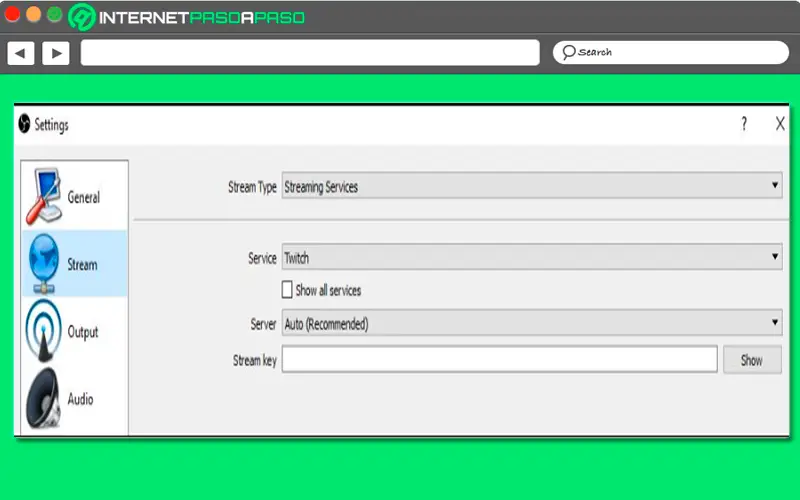
Lorsque vous aurez atteint ce stade, la prochaine chose à faire sera de démarrer OBS Studio ou le logiciel de streaming que vous avez installé. Dans ce cas, il sera nécessaire d’effectuer les derniers réglages pour ce que sera la diffusion en direct. La sortie vocale pour OBS par défaut sera installée en anglais, mais vous pouvez modifier les paramètres de langue en fonction de votre choix. Dans le menu du programme, vous trouverez également l’option «Diffusion» qui est indispensable pour configurer le flux sur Twitch.
La configuration établie par défaut pour la plateforme et les transmissions n’a pas à être modifiée, il en sera de même avec la sélection automatique du serveur, en comptant qu’OBS Studio choisira toujours le serveur Twitch qui correspond le mieux à vos activités de streaming .
Pour cela, la fonction Stream Key est particulièrement importante car elle établit la connexion entre le logiciel de streaming et la chaîne. Avec cette même fonction, vous pouvez demander que le mot de passe vous soit montré lorsque vous avez confirmé chacun des avis correspondants sur l’importance de garder l’ ID secret . La clé indiquée pour entrer dans la section OBS Studio , pour cela vous devez cliquer sur «Appliquer» et elle est stockée en complétant la connexion.
Démarrez le stream avec Twitch